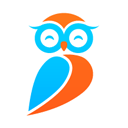
 手机扫描下载
手机扫描下载
 手机扫描下载
手机扫描下载
 交管12123手机app安卓版
195.84MB
常用工具
交管12123手机app安卓版
195.84MB
常用工具
 地球仪3d全景图电子版
42.94MB
常用工具
地球仪3d全景图电子版
42.94MB
常用工具
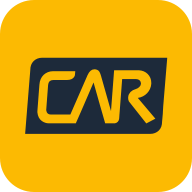 神州租车安卓版
143.29MB
常用工具
神州租车安卓版
143.29MB
常用工具
 飞极速官方版
25.96MB
常用工具
飞极速官方版
25.96MB
常用工具
 北京税务安卓版
32.42MB
常用工具
北京税务安卓版
32.42MB
常用工具
 应用汇官方版
33.89MB
常用工具
应用汇官方版
33.89MB
常用工具
猫头鹰文件FileExplorer真是个文件管理的全能选手,手机里乱七八糟的文件用它整理得井井有条,移动、复制几秒搞定,还能直接从电脑串流看电影,省空间又方便,FTP传输功能让我在手机和笔记本间传大文件快得飞起,备份功能也很贴心,误删的文件救回来毫无压力,界面简洁,深色模式夜间用着很舒服,操作逻辑也直观,新手上手没难度,唯一的不足是初次设置云存储可能需要点耐心,配置好后就顺畅多了。
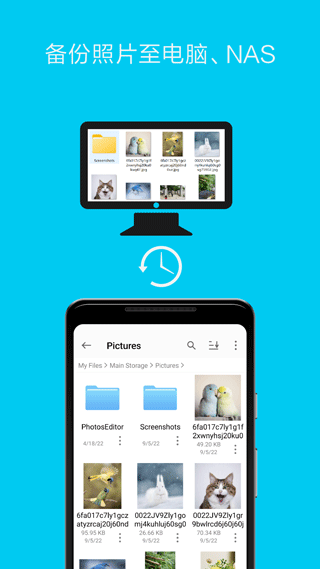
1、灵活文件管理
支持文件移动、复制、重命名、删除,快速整理手机、SD卡和USB存储中的内容。
2、跨设备传输
通过FTP、SMB或NearbyDrop,在安卓设备、电脑、NAS和云存储间快速互传文件。
3、流媒体播放
直接从电脑或云端串流播放音乐和视频,无需占用手机存储空间。
4、文件压缩解压
支持创建ZIP压缩包,解压ZIP、RAR、7zip格式,方便文件打包和分享。
1、功能全面,覆盖本地和远程文件管理,跨设备操作无缝衔接,效率极高。
2、快速扫描技术,瞬间定位文件夹和文件,整理和查找省时省力。
3、备份与同步可靠,支持一键备份和自动同步,误删文件也能轻松恢复。
4、兼容性强,支持多种协议(SMB、FTP、WebDAV、S3)和云服务,适配广泛场景。
1、先把你安卓手机上的File Explorer这个软件点开,然后找一下那个“+”号按钮,点它。
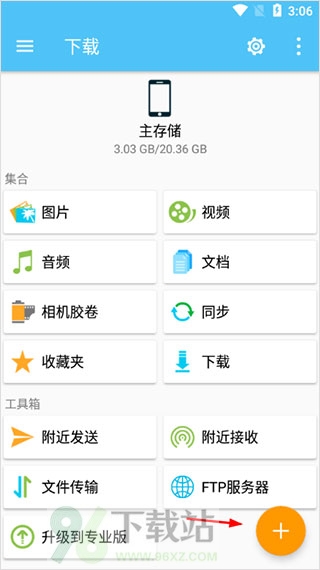
2、点完之后,它会问你想连啥,比如是Windows电脑啊,苹果电脑(macOS)啊,还是NAS那种网络存储设备。
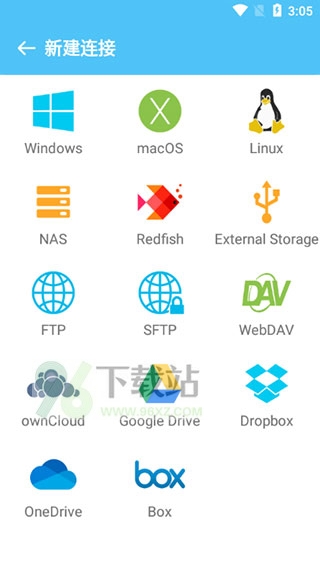
3、接着,你就把要连的那台电脑的名字,或者它的IP地址输进去。
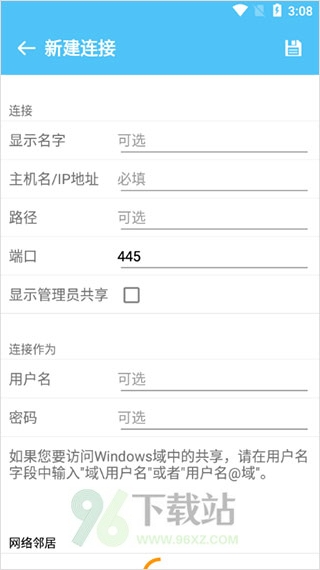
4、最后一步,把那台电脑的登录账号和密码填好,再点一下屏幕右上角,点个“确定”之类的,就能连上啦。
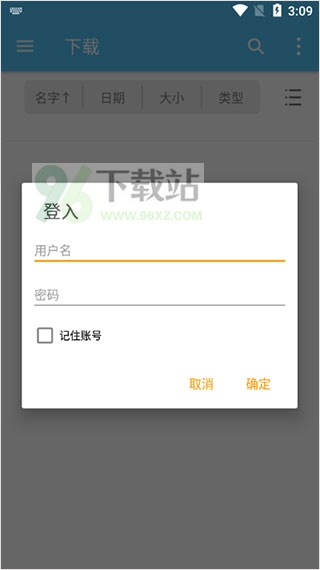
1、为什么无法连接电脑或NAS?
答:检查网络连接,确保设备在同一局域网,输入正确的IP地址和登录凭据。
2、文件传输中断怎么办?
答:确认网络稳定,尝试切换至Wi-Fi,或检查目标设备存储空间是否充足。
3、解压文件失败如何处理?
答:确保压缩包格式支持(ZIP/RAR/7zip),或更新App至最新版本后重试。
软件截图
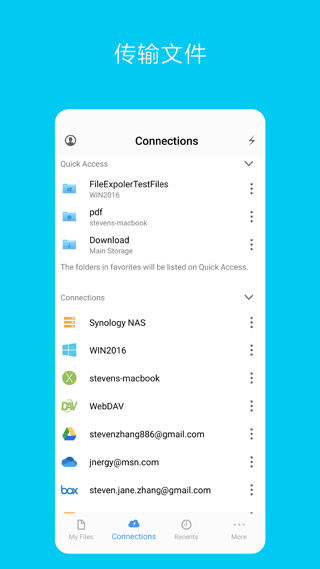

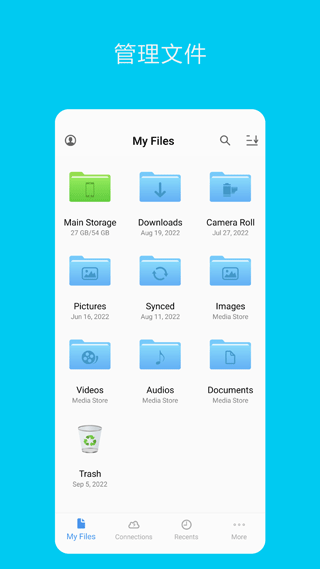
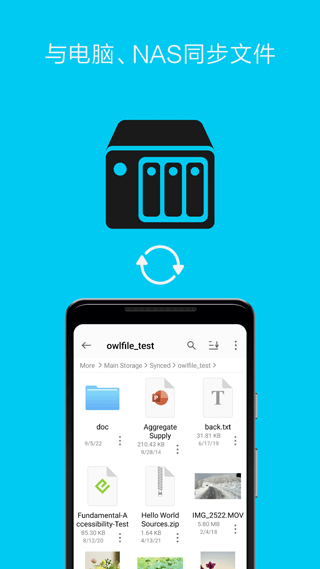
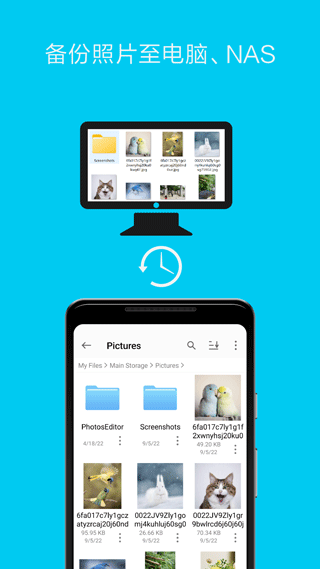
软件信息
网友评论 0人参与, 0条评论
 速知天气app官方版
29.56MB
常用工具
速知天气app官方版
29.56MB
常用工具
 老人简用桌面最新版
28.85MB
常用工具
老人简用桌面最新版
28.85MB
常用工具
 中国汽车人才网手机版
46MB
常用工具
中国汽车人才网手机版
46MB
常用工具
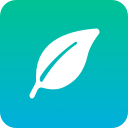 空气质量发布安卓版
15.7MB
常用工具
空气质量发布安卓版
15.7MB
常用工具
 手机令牌最新版本
11.42MB
常用工具
手机令牌最新版本
11.42MB
常用工具
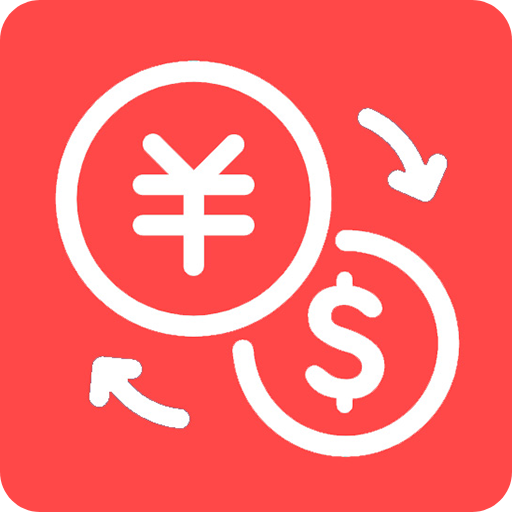 汇率快查安卓版
16.39MB
常用工具
汇率快查安卓版
16.39MB
常用工具
 途虎养车最新版本
87.64MB
常用工具
途虎养车最新版本
87.64MB
常用工具
 微商水印pro手机版
84.2MB
常用工具
微商水印pro手机版
84.2MB
常用工具
96下载站温馨提示:适度游戏娱乐,沉迷游戏伤身,合理安排时间,享受健康生活
免责声明:本站基于个人兴趣爱好,无盈利性质,所有资源均来自互联网收集而来,仅为收集用途,版权归原创者所有,如果侵犯了您的权益,请发邮件(downzz999@qq.com)通知我,我会在24小时内确认删除侵权内容并回复邮件,非常感谢。
欢迎您来到本站!